Аппле-ов нови мацОС Цаталина уводи многе нове функције као што су редизајнирана апликација за подсетнике, нова апликација за музику и подкасте заједно са новом апликацијом Аппле ТВ. Аппле је такође обезбедио побољшања постојећих популарних апликација као што је Маил преко нових функција Блокирај пошиљаоца и Искључи нит. Ево детаљног водича за решавање проблема који ће вам помоћи да поправите уобичајене грешке при инсталацији/ажурирању мацОС Цаталина.
Повезан:
- Како да синхронизујете музику и видео записе у мацОС Цаталина
- Како направити мацОС Цаталина УСБ инсталатер
- Где је функција кућног дељења на мацОС Цаталина
- Пошта не ради у мацОС Цаталина, како да поправите
- Апп Сторе не ради у мацОС Цаталина, како да поправите
Садржај
- Проверите компатибилност са мацОС Цаталина
- Контролна листа од 10 ставки пре него што инсталирате мацОС Цаталина
- Грешка при преузимању мацОС Цаталина
-
Дошло је до грешке при припреми инсталације мацОС Цаталина
- Промените системски датум и време на свом Мац-у
- Уклоните инсталлинфо.плист и покушајте поново да решите тврдоглаве проблеме са инсталацијом
-
Није могуће инсталирати мацОС Цаталина, како то поправити
- Ажурирање мацОС Цаталина се заглавило на екрану за подешавање?
- Грешке у вези са складишним простором при инсталирању мацОС Цаталина
- Грешка мрежног приступа приликом инсталирања мацОС Цаталина
- Извршите СМЦ ресетовање за генеричку поруку о грешци и покушајте поново
- Инсталација мацОС Цаталина се не завршава
-
Мац се не покреће након инсталације мацОС Цаталина
- Заглавили сте у петљи за пријављивање на иЦлоуд након ажурирања Цаталина?
- Још увек имате проблема? Можда ће вам требати нова инсталација
- Повезани постови:
Проверите компатибилност са мацОС Цаталина
МацОС Цаталина је доступан на моделима из 2012. године и новијим моделима на МацБоок Аир, МацБоок Про, иМац и Мац мини. МацБоок модели који су из 2015. године или новији такође ће моћи да се ажурирају на мацОС Цаталина. Ево Мац модела на које можете да инсталирате мацОС Цаталина.
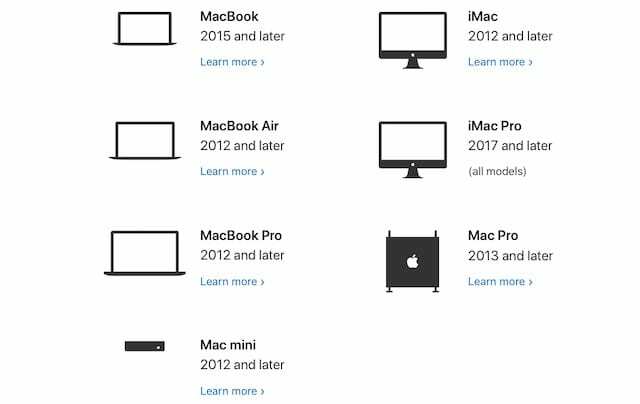
Контролна листа од 10 ставки пре него што инсталирате мацОС Цаталина
Пре него што инсталирате мацОС Цаталина на свој Аппле Мац, можда би било вредно потрошити мало времена да прегледате контролну листу ставки приказаних у наставку. Ставке 1, 6, 7 и 10 су неопходне за решавање проблема у вези са инсталацијом.
- Направите резервну копију свог МацБоок-а и уверите се да је иТунес медиа библиотека је направљена резервна копија
- Проверити 32-битне апликације (Нећете моћи да их користите на мацОС Цаталина)
- Уклоните све старе датотеке типа „Инсталирај мацОС..“ из фасцикле Апликације
- Уклоните спољне диск јединице и другу додатну опрему са МацБоок-а када покушавате да инсталирате
- Укључите свој МацБоок на пуњење
- Деактивирајте ВПН пре преузимања ажурирања
- Покрените Диск Утилити / Фирст Аид да бисте спречили проблеме касније. Уверите се да имате довољно слободног простора.
- Уверите се да имате јаку Ви-Фи мрежу
- Креирајте мацОС Инсталирајте УСБ диск за сваки случај
- Уклони трећу страну 'кект' фајлови. За неке од њих се зна да изазивају проблеме
Сада када смо покрили основе, погледајмо уобичајене грешке при инсталацији и како их поправити.
Грешка при преузимању мацОС Цаталина
Преузимање мацОС Цаталина је први корак процеса. У зависности од подешавања вашег Мац-а, ово је можда већ преузето и доступно (ако користите аутоматска ажурирања).
Почевши од мацОС Мојаве, Аппле је изменио начин на који приступате мацОС-у на вашој машини. Уместо да га преузмете из продавнице апликација, можете да кликнете на > Системске поставке > Ажурирање софтвера да бисте преузели ажурирање.
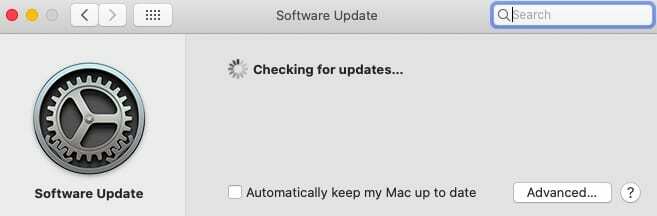
Ако преузимање мацОС Цаталина траје или се заглавило, можда ћете желети да урадите следеће:
- Проверавати Статус Аппле сервера и уверите се да је ажурирање мацОС софтвера „зелено“
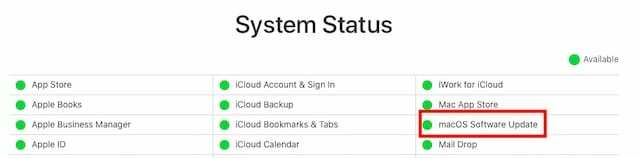
Проверите статус Аппле система - Уверите се да је ваш Ви-Фи јак или користите жичану интернет везу
- Откажите преузимање ако је заглављено дуже време тако што ћете кликнути на „Кс“ поред поруке „преузимање нових ажурирања….“
- Пребаците свој ДНС на 8.8.8.4 и поново покушајте да преузмете мацОС Цаталина
Понекад може потрајати неколико покушаја, посебно током првих дана када је софтвер објављен да би се преузео оперативни систем.
Дошло је до грешке при припреми инсталације мацОС Цаталина
Када се мацОС Цаталина преузме, систем га припрема за инсталацију. У неколико ретких случајева, неки корисници могу видети поруку о грешци „Дошло је до грешке при припреми инсталације. Покушајте поново да покренете апликацију”.
Такође можете наићи на поруке као што су:
„Ова копија апликације за инсталацију не може бити верификована. Можда је оштећена или манипулисана током преузимања“ грешка или „Ова копија апликације за инсталацију не може да се верификује. Можда је оштећена или манипулисана током преузимања" поруке или веома општа грешка као што је "Дошло је до грешке при припреми инсталације. Покушајте поново да трчите" порука о грешци.
Ако наиђете на ове поруке о грешци током процеса инсталације, најлакше је да поново покренете Мац и покушате поново да га инсталирате. Неколико поновних покушаја обично решава овај проблем.
Ако су поруке о грешци упорне и покушали сте да поново покренете систем неколико пута. ево неколико трикова који су радили за нас у прошлости и предлажемо да их испробате док се проблем не реши.
Промените системски датум и време на свом Мац-у
- Кликните на > Системске поставке > Датум и време
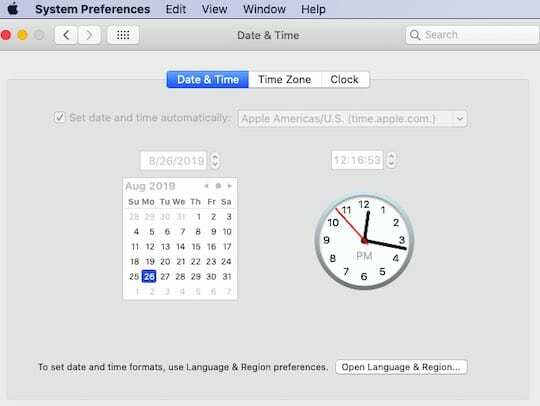
- Подесите „Аутоматски подеси датум и време“ на УКЉУЧЕНО.
- Ако је већ означено, поништите избор и затим поново покрените свој МацБоок
- Вратите се на подешавања датума и времена и проверите
- Сада покушајте да инсталирате мацОС Цаталина
Горе наведени кораци захтевају да сте повезани на интернет.
Избришите стару копију мацОС Цаталина и поново га инсталирајте
Ако системски трик за датум/време изнад није решио ваш проблем, можда ћете морати да избришете преузети софтвер мацОС Цаталина из фасцикле Апликације.
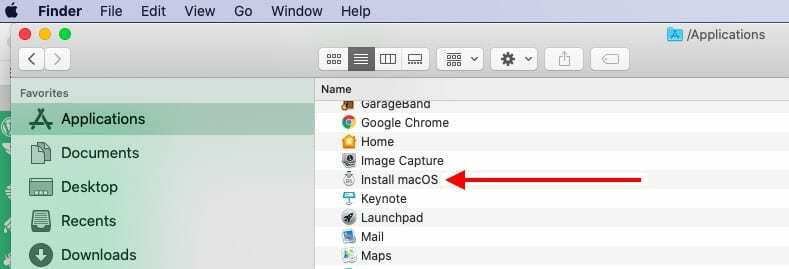
Пронађите инсталациони софтвер у фасцикли апликација и преместите га у смеће. Након што преместите датотеку у смеће, испразните смеће и поново покрените МацБоок.
Када се ваш МацБоок поново покрене, идите у > Системске поставке > Ажурирање софтвера и покушајте поново да преузмете и покренете процес инсталације.
Мораћете да пратите исти процес ако видите грешке као што је „Дошло је до грешке при валидацији инсталатера. Избришите софтвер за инсталацију мацОС-а из фасцикле Апликације и поново га преузмите и инсталирајте.
Уклоните инсталлинфо.плист и покушајте поново да решите тврдоглаве проблеме са инсталацијом
Видели смо овај проблем на мацОС Мојаве и Хигх Сиерра где покушај инсталирања показује грешку „Копија апликације за инсталацију мацОС-а је оштећена и не може се користити за инсталирање мацОС-а’. Заобилазно решење за овај проблем је да избришете инсталлинфо.плист из апликације за инсталацију, а затим покушате да га поново инсталирате.
- Идите у фасциклу апликације
- Пронађите инсталациони програм за мацОС Цаталина
- Кликните десним тастером миша на инсталатер и кликните на „Прикажи садржај пакета“
- Кликните на фасциклу под називом „Садржај“
- Кликните на фасциклу под називом „СхаредСуппорт“
- Избришите датотеку под називом „Инсталллнфо.плист
- Унесите своју администраторску лозинку да бисте потврдили
- Сада отворите инсталатер и покрените га
Није могуће инсталирати мацОС Цаталина, како то поправити
Ажурирање мацОС Цаталина се заглавило на екрану за подешавање?
Неки корисници сматрају да се процес ажурирања заглави. Да ли је заглављено са „Подешавањем вашег Мац екрана“? Друго место где ажурирање може изгледати као да је заглављено је у апликацији „Пронађи ме“.
Ако се из неког разлога ажурирање заглави и наиђете на точак који се окреће, најбоља опција је да поново покренете свој МацБоок. Притисните дугме за напајање на свом Мац рачунару да бисте га искључили, а затим поново покрените машину.
Овај савет би требало да функционише за сваког корисника чији је МацБоок заглављен на екрану за подешавање сатима док покушава да се ажурира на мацОС Цаталина.
Грешке у вези са складишним простором при инсталирању мацОС Цаталина
Постоје тренуци када инсталација мацОС-а не иде тако глатко као што би неко желео. Понекад корисници наилазе на поруке о грешци као што је „мацОС није могуће инсталирати, циљни диск је премали.
Понекад ће вам процес инсталације експлицитно показати поруку „ Нема довољно слободног простора на изабраном волумену..’
Грешке попут ове се обично дешавају када нема довољно простора за складиштење на вашем МацБоок-у. ако нисте оптимизовали складиште пре ажурирања на мацОС Цаталина, ово је можда време да ослободите мало простора за складиштење. Најбоље је имати најмање 18,5 – 20 ГБ слободног простора када покушавате да инсталирате мацОС Цаталина.
Аппле је објавио детаљну белу књигу која вам показује како можете слободан простор за складиштење на вашем Мац-у. Користите овај Аппле-ов водич и ослободите складиште на свом Мац-у, а затим покушајте поново.
Грешка мрежног приступа приликом инсталирања мацОС Цаталина
Још једна грешка која се појављује када покушавате да инсталирате мацОС Цаталина је повезана са приступом мрежи/интернету. Ова грешка се појављује са поруком о грешци „Шифра = 551’. Проверите подешавања мреже на свом Мац-у.
Ово је грешка која првенствено утиче на кориснике који су иза заштитног зида или безбедносног софтвера треће стране итд. Можда ћете желети да онемогућите такав софтвер и покушате да поново инсталирате мацОС Цаталина.
Извршите СМЦ ресетовање за генеричку поруку о грешци и покушајте поново
Ако видите генеричку поруку о грешци као што је „дошло је до грешке приликом инсталирања мацОС-а“, следите доле наведене кораке:
- Искључите и поново покрените МацБоок
- Извршите а СМЦ ресет вашег МацБоок-а
- Покушајте поново да инсталирате мацОС Цаталина након што се СМЦ заврши
Ресетовање СМЦ-а пре ажурирања заправо помаже у решавању многих проблема у вези са инсталацијом мацОС-а.
Инсталација мацОС Цаталина се не завршава
Да ли се ваша инсталација мацОС Цаталина заглавила са „ Преостало је Кс минута’ порука заувек? Не наставља даље на том екрану.
Ако ваша инсталација мацОС Цаталина не успе сваки пут у последњем кораку (показује к преосталих минута, а затим приказује поруку о грешци). Кликом на „ОК“ у поруци о грешци излазите из процеса инсталације, можда ћете желети да проверите евиденцију своје конзоле. (директоријум вар/лог).
Постоји шанса да је ваш кориснички налог оштећен и да спречава завршетак инсталације.
- Како да поправите корумпиране корисничке налоге у мацОС-у
Један од начина да заобиђете ово би био да направите нови администраторски налог на свом МацБоок-у, инсталирате мацОС Цаталина користећи нови администраторски налог и када се инсталација заврши, можете се одјавити са новог администратора рачун. Пријавите се касније преко свог старог администраторског налога и избришите новоотворени администраторски налог.
Мац се не покреће након инсталације мацОС Цаталина
Неки корисници пријављују да нема проблема са преузимањем и инсталирањем мацОС Цаталина, али њихов Мац виси са иконом која се окреће када покушава да се покрене након ажурирања.
Други проблем који се често јавља је да секвенца покретања почиње исправно, а затим приказује траку напретка. Тхе трака напретка се заглави на 90% или тако и не иде даље од тога.
Други корисници пријављују да су се заглавили са а црни екран и Аппле лого Сатима.
Обично то значи да постоји кект датотека треће стране која узрокује проблеме.
Један брз начин да потврдите и решите ово је да преместите све кект датотеке трећих страна из фасцикле /Либрари/Ектенсионс и затим покушате да покренете свој Мац.
Да бисте то урадили, поново покрените Мац у безбедном режиму (Притисните и држите тастер „Схифт“ када поново покрећете Мац док не видите Аппле лого. Отпустите тастер Схифт када видите екран за пријаву).
Када сте у безбедном режиму, отворите Терминал из услужних програма и укуцајте следећу команду:
мкдир ~/Ектенсионс-Бацкуп && судо мв /Либрари/Ектенсионс/* ~/Ектенсионс-Бацкуп/
Када преместите Кект датотеке помоћу горње команде, поново покрените Мац и проверите да ли пролази.
Заглавили сте у петљи за пријављивање на иЦлоуд након ажурирања Цаталина?
Неколико корисника је заглављено у иЦлоуд петљи за аутентификацију након ажурирања свог Мац-а са мацОС Цаталина.
Ево савета Тонија Цитрана (@ацитрано) који је помогао неколико корисника да реше проблем.
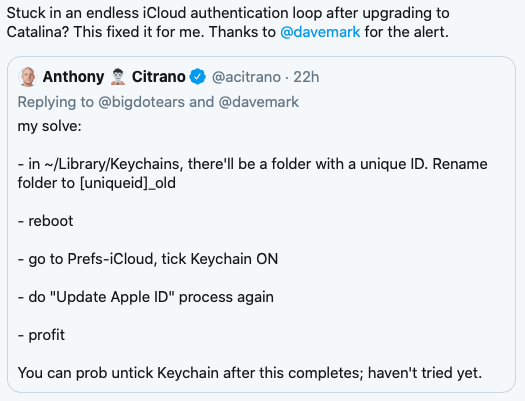
Још увек имате проблема? Можда ће вам требати нова инсталација
Ако и даље немате среће и желите да започнете нову инсталацију, следите доле наведене кораке. Можете добити детаљнији редослед корака и додатне информације из Аппле-ове беле књиге Процедура опоравка мацОС-а.
- Искључите Мацбоок
- Притисните Повер, а затим ПРИТИСНИТЕ ЦОММАНД и Р тастере. Држите тастере притиснуте док не видите да се појави екран глобуса који се окреће.
- Покренут ће се на екрану мацОС Утилитиес
- Изаберите Поново инсталирајте мацОС
- Изаберите Диск Утилити. Обришите ХДД
- Инсталирајте ОС одавде.
Такође можете истражити следеће водиче:
- Како да вратите на фабричка подешавања МацБоок Аир и друге Мац рачунаре са мацОС-ом
- МацБоок се неће покренути након ажурирања мацОС-а, како да поправите
- Решавање проблема и помоћ за Мац
Између уклањања кект датотека треће стране и поновног инсталирања мацОС-а, надамо се да сте успели да решите проблеме са инсталацијом/ажурирањем мацОС Цаталина. Ако и даље имате проблема, можда ћете желети да се обратите Аппле подршци и да вам они помогну.
Обавестите нас ако имате било каквих питања или коментара. Слободно поделите све савете или решења која су вам помогла да се носите са грешкама при инсталацији за мацОС Цаталина. Објаву ћемо ажурирати како будемо сазнавали више и добијали ваше коментаре.

Опседнут технологијом од раног доласка А/УКС-а на Аппле, Судз (СК) је одговоран за уредништво АпплеТоолБок-а. Налази се у Лос Анђелесу, Калифорнија.
Судз је специјализован за покривање свих ствари мацОС-а, након што је током година прегледао десетине развоја ОС Кс и мацОС-а.
У претходном животу, Судз је радио помажући компанијама са листе Фортуне 100 у њиховим тежњама према технологији и пословној трансформацији.